Ihr möchtet die nahe Vergangenheit lieber vergessen? Zumindest bei Windows 11 können wir Euch helfen: Der Aktivitätsverlauf lässt sich schnell deaktivieren und löschen!
Windows 10 hatte mit der Zeitleiste eine hilfreiche Funktion an Bord, mit der Ihr über die Zeit hinweg die verwendeten Dateien, aufgerufenen Webseiten und Programme/Apps verfolgen konntet. Viele Anwender haben nicht nachvollziehen können, warum diese Funktion aus Windows 11 entfernt wurde. Vor allem, weil Windows die für die Zeitleiste verwendeten „historischen“ Informationen weiterhin erhebt und vorhält.
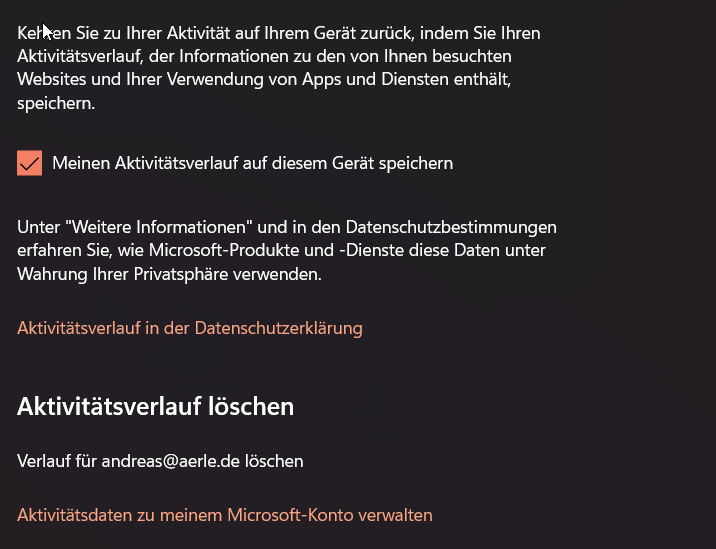
Um die Aufzeichnung der Daten zu verhindern und die Historie zu löschen, müsst Ihr die folgenden Schritte ausführen:
- Öffnet die Einstellungen von Windows 11 aus dem Startmenü oder der Taskleiste.
- Klickt auf Datenschutz und Sicherheit im linken Optionsmenü der Einstellungen.
- Rollt auf der rechten Seite in den Optionen herunter auf Aktivitätsverlauf und klickt die Option an.
- Um die Speicherung der verwendeten Dateien, aufgerufenen Webseiten und Programme/Apps zu beenden, entfernt den Haken bei Meinen Aktivitätsverlauf auf diesem Gerät speichern.
Der Aktivitätsverlauf ist im Standard nicht auf dem lokalen PC gespeichert, sondern findet seinen Weg direkt über das Microsoft-Konto, das für die Windows-Anmeldung genutzt wird, in die Cloud. Um die gespeicherten Daten zu löschen, müsst Ihr daher durch einen Klick auf Aktivitätsdaten zu meinem Microsoft-Konto verwalten auf die Microsoft-Seite wechseln und dort unter Aktivitäten von Apps und Diensten auf Alle App- und Dienstaktivitäten löschen klicken.





